windows下安装mysql-8.0.18-winx64
1、下载安装包
安装包现在地址:
https://dev.mysql.com/downloads/mysql/

2、解压缩至安装目录
解压缩下载之后的zip,我这里使用的安装路径为:
C:\Program Files\mysql-8.0.18-winx64
解压缩之后,需要在安装路径下手动创建data文件夹以及my.ini文件
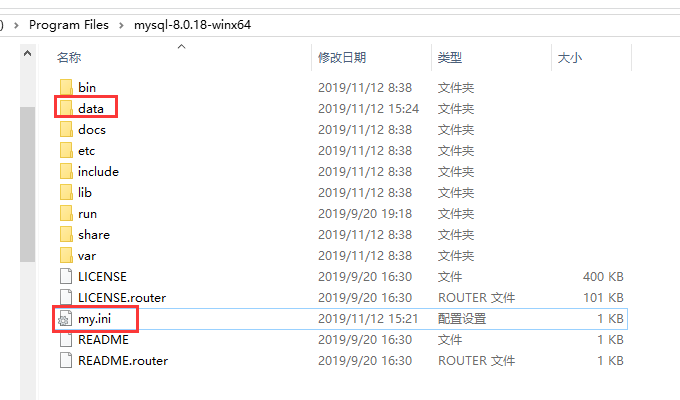
3、配置my.ini文件
编辑my.ini文件的内容
|
1
2
3
4
5
6
7
8
9
10
11
12
13
14
15
16
17
18
19
20
21
22
23
24
|
[mysqld]# 设置3306端口port=3306# 设置mysql的安装目录basedir=C:\Program Files\mysql-8.0.18-winx64# 设置mysql数据库的数据的存放目录datadir=C:\Program Files\mysql-8.0.18-winx64\data# 允许最大连接数max_connections=200# 允许连接失败的次数。这是为了防止有人从该主机试图攻击数据库系统max_connect_errors=10# 服务端使用的字符集默认为UTF8character-set-server=utf8# 创建新表时将使用的默认存储引擎default-storage-engine=INNODB# 默认使用“mysql_native_password”插件认证default_authentication_plugin=mysql_native_password[mysql]# 设置mysql客户端默认字符集default-character-set=utf8[client]# 设置mysql客户端连接服务端时默认使用的端口port=3306default-character-set=utf8 |
小贴士:
记得my.ini文件格式要是ANSI格式,否则会报这种错误。
|
1
|
Found option without preceding group in config file |
4、初始化并启动mysql服务
使用管理员身份 运行cmd命令,
进入C:\Program Files\mysql-8.0.18-winx64目录
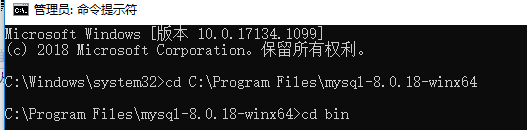
|
1
2
3
4
5
6
7
8
9
10
11
12
13
14
15
16
17
|
--初始化,会打印数据库密码,记住该密码,后面会用到mysqld --initialize --console--这里MySql8是服务的名字,你可以不写或者自己命名一个服务mysqld --install localmysql --这里是启动服务名字,就是刚刚命名的名字net start localmysql --登陆数据库,这时会让你输入密码mysql -u root -p --密码过于难记,修改密码为:123456set password for root@localhost='123456'; --显示所以数据库show databases; |
初始密码是下面这个字符串。
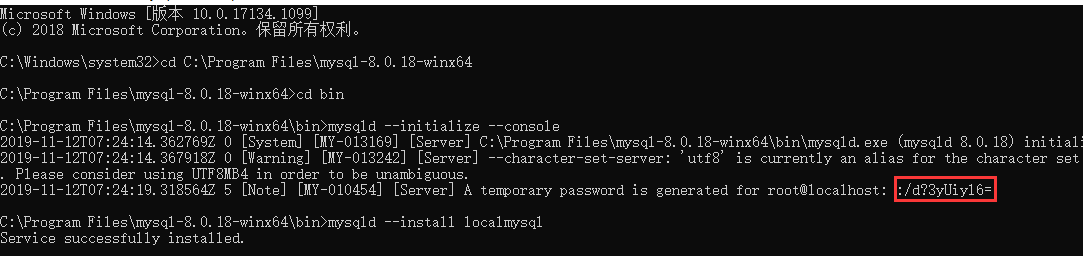
5、安装验证
验证1、在进程中有mysql的进程
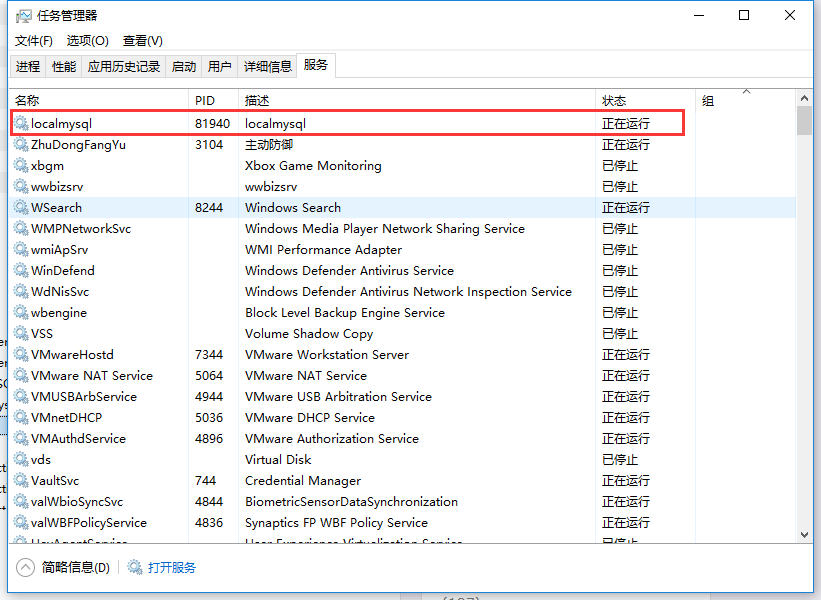
验证2、使用navicat可以连接到数据库中



